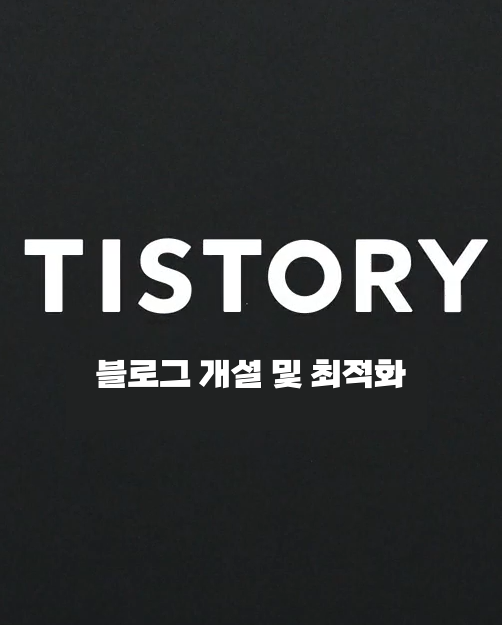
수익화를 목적으로 티스토리 블로그를 시작하시는 분들이 많으실 겁니다. 티스토리로 수익화를 이루기 위해 첫 번째로 생각나는 것은 애드센스 광고 게시입니다. 그런데 애드센스 승인이 쉽지만은 않습니다. (애드고시라고 불리기도 합니다.) 애드센스 애드센스 승인을 한 번에 받기 위해서는 티스토리 개설 시부터 신경을 써야 합니다.
이를 위해 티스토리 만들기 및 최적화 설정에 대해 알아보겠습니다.
목차
티스토리 만들기
티스토리 회원 가입 → 블로그 개설 하기( 블로그 이름, 블로그 주소, 닉네임 설정)
1. 티스토리 사이트 접속하기
Tistory
좀 아는 블로거들의 유용한 이야기
www.tistory.com
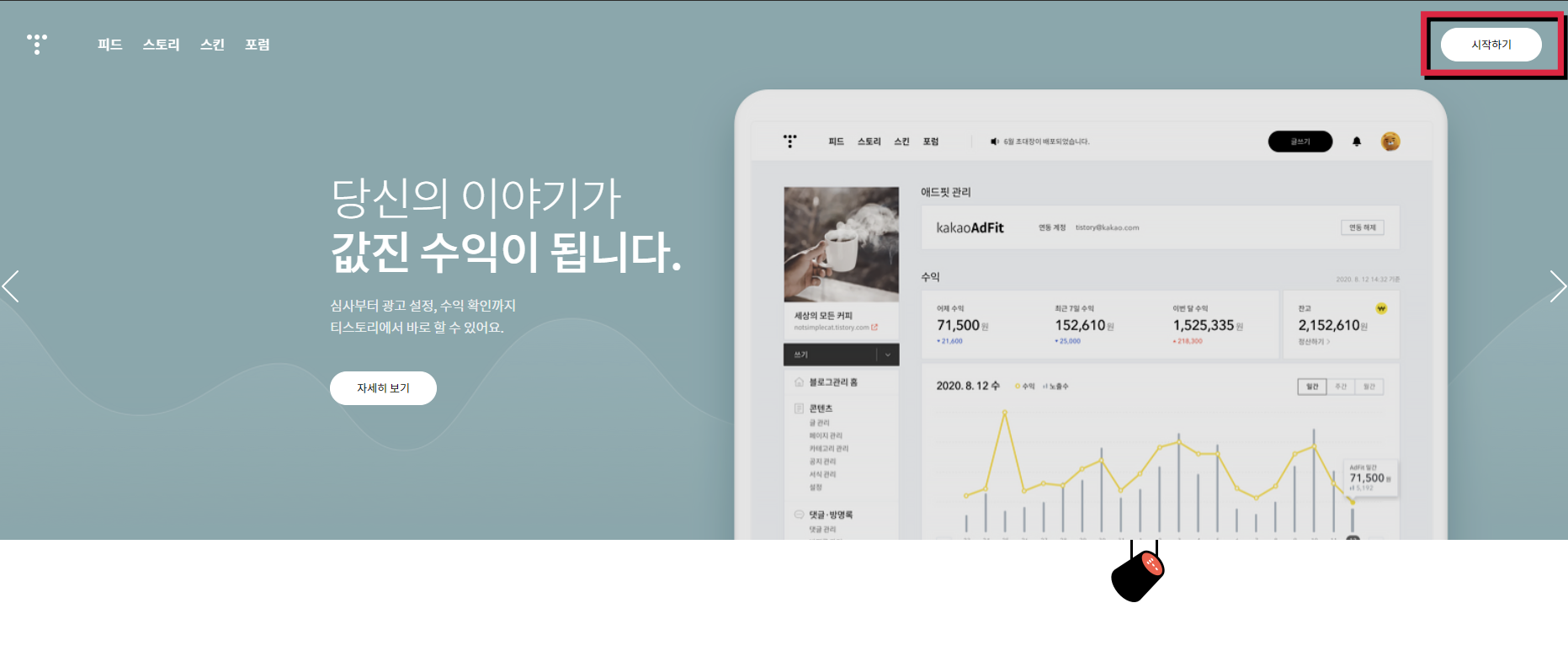
2. 회원 가입하기
카카오 계정이 있다면 기존 계정으로 가입할 수 있습니다. 없다면 계정을 신규로 만드시면 됩니다.
카카오 계정이 있다면 카카오메일 아이디와 비밀번호로 로그인하면 됩니다. 카카오 계정이 없다면 회원가입 후 진행하시면 됩니다.
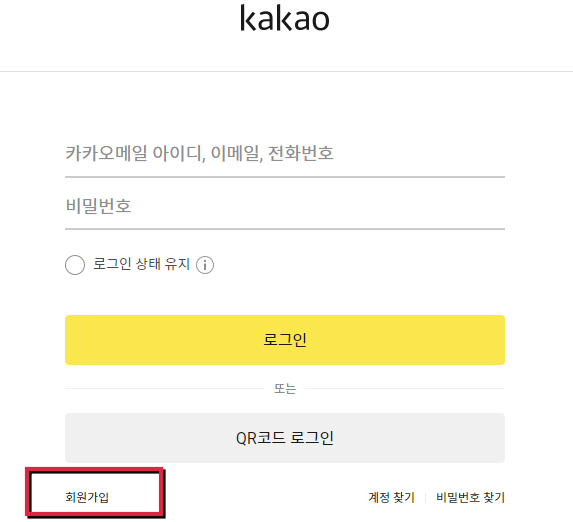
3. 블로그 개설하기
이용약관에 클릭 후 다음 버튼을 누릅니다.
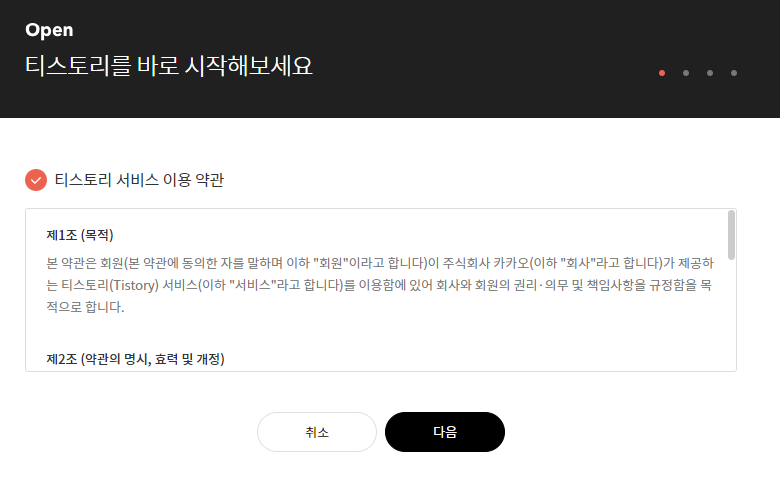
블로그이름, 블로그주소, 닉네임을 설정 합니다.
로봇이 아님을 확인을 클릭 하면 다음 버튼이 활성화됩니다.
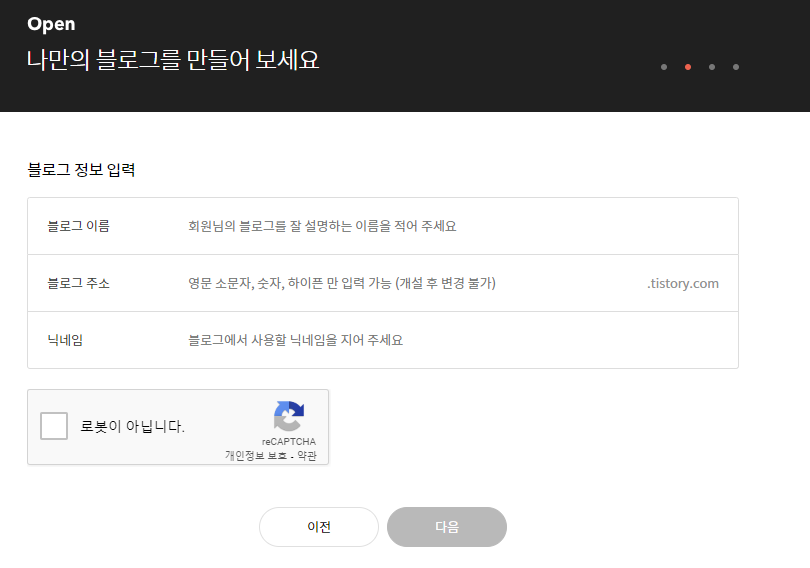
이로써 블로그 개설은 끝났습니다.
티스토리 최적화 하기
1. 관리자홈 들어가기
여기서 최적화란 애드센스 승인을 위한 최적화 작업을 의미합니다.
관리자홈으로 들어가려면 티스토리 첫 첫 화면 우측 상단의 'T'자를 클릭하면 운영 중인 블로그명이 나옵니다.
블로그명 우측 톱니바퀴 모양을 클릭하면 됩니다.
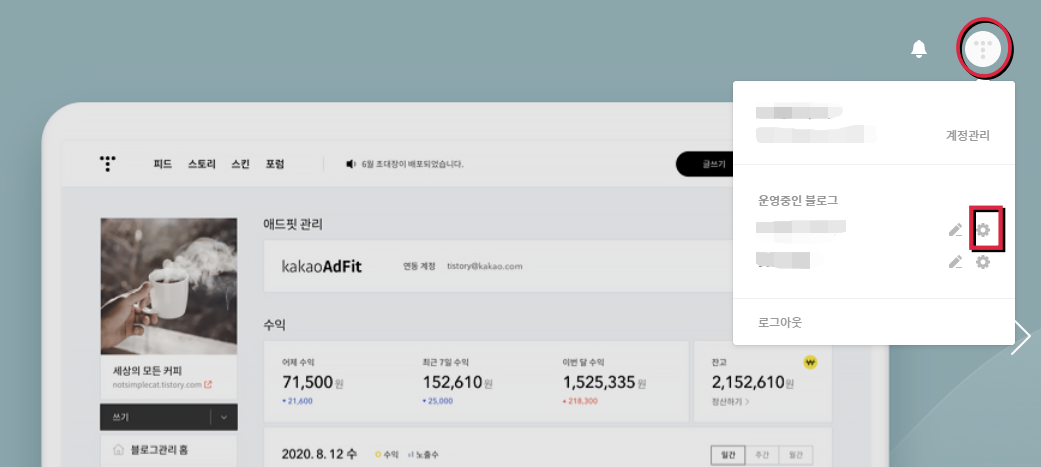
2. 꾸미기
1) 꾸미기 - 스킨변경
관리자 홈에서 꾸미기 - 스킨 변경을 누릅니다. 우측에서 Book Club을 선택합니다.
Book Club이 이미지가 깨지지 않으면서 가장 쉽게 관리할 수 있습니다. 초보자가 사용하기 편합니다.
물론 다른 스킨이 좋다면 해당 스킨을 사용하셔도 됩니다.
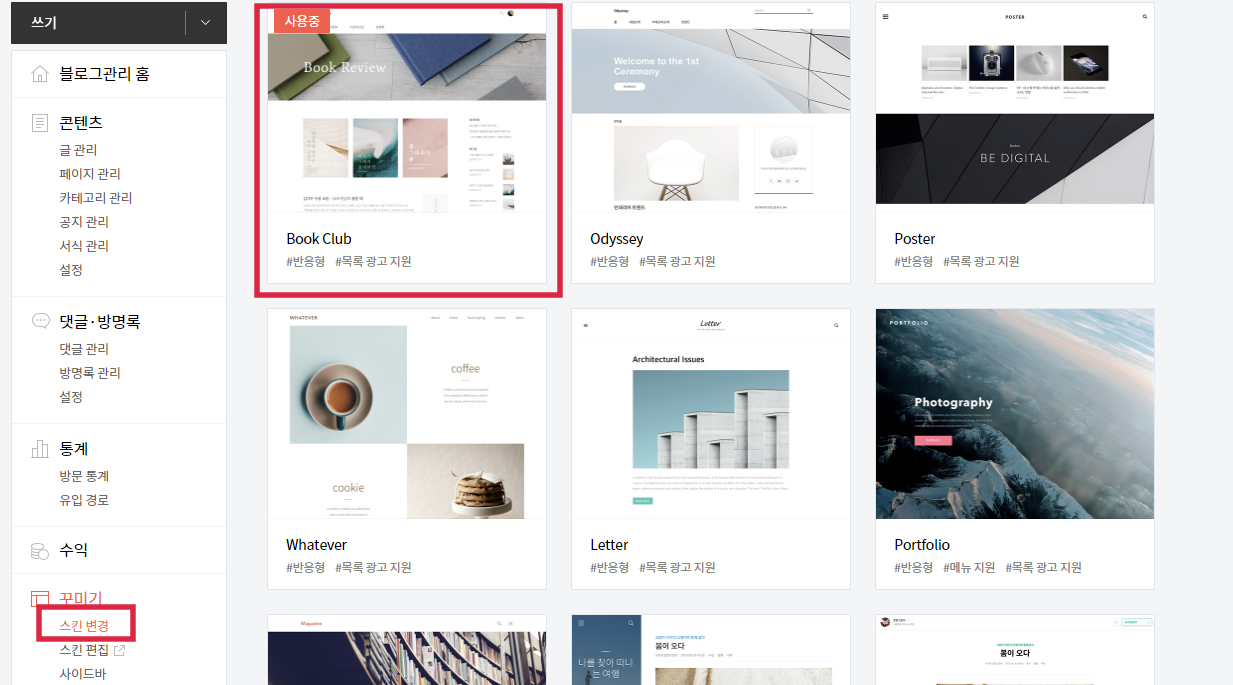
2) 꾸미기 - 사이드바
최근댓글, 최근글/인기글, 전체방문자, 태그를 없앱니다.
소통보다는 잠재적 경쟁자에게 정보를 숨기기 위함입니다. 애드센스 수익화가 목적이 아니라면 없애지 않아도 됩니다.
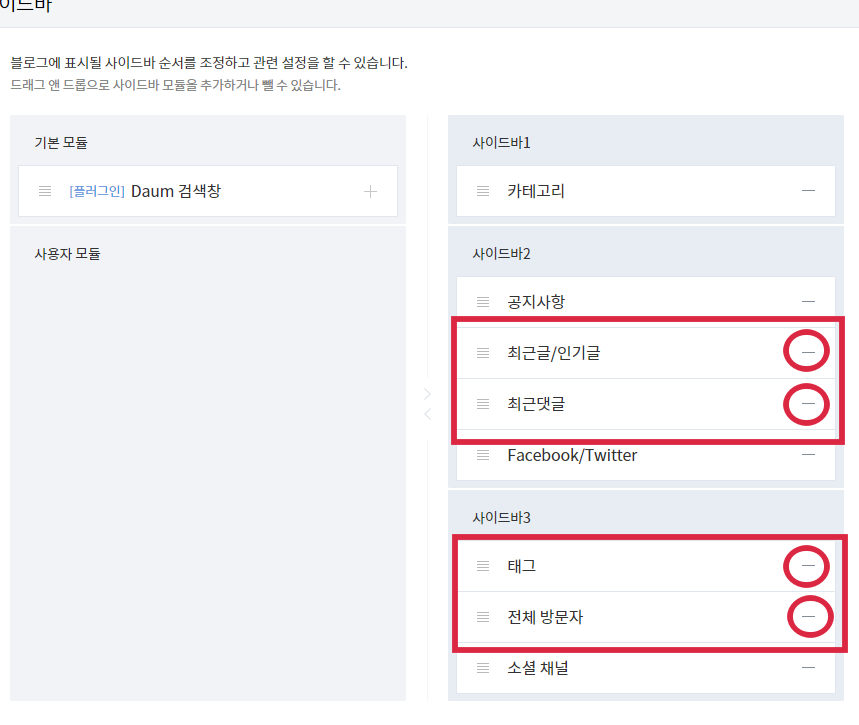
3) 꾸미기 - 모바일
티스토리 모바일웹 자동 연결을 '사용하지 않습니다.'로 변경합니다.
해당 기능은 모바일로 접속했을 때 내가 설정한 티스토리 스킨이 아닌 다음에서 제공하는 모바일웹으로 자동으로 리다이렉트 되는 기능입니다. 요즘은 모든 스킨들이 반응형으로 나오기 때문에 이 기능이 필요 없습니다. 게다가 이 기능이 애드센스 코드 및 자바스크립 코드를 무시하도록 만들기도 합니다.
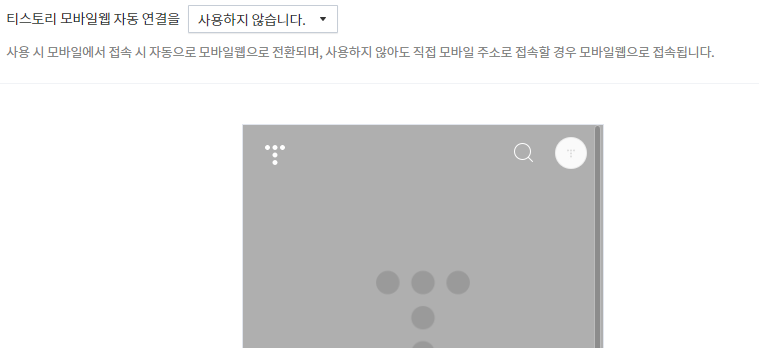
3. 콘텐츠
1) 콘텐츠- 카테고리 관리
승인 전까지는 추가하지 않는 게 좋습니다.
애드센스 승인을 받으려면 20개 이상의 글이 포스팅되어야 합니다. 전문적인 블로그로 보이려면 가능하면 동일 주제가 10개 이상이면 좋습니다. 즉, 카테고리를 만들려면 해당 카테고리에 10개 이상의 글을 써야 합니다.
2) 콘텐츠 - 설정
글쓰기 시 기본으로 저장할 글 상태는 공개로 설정
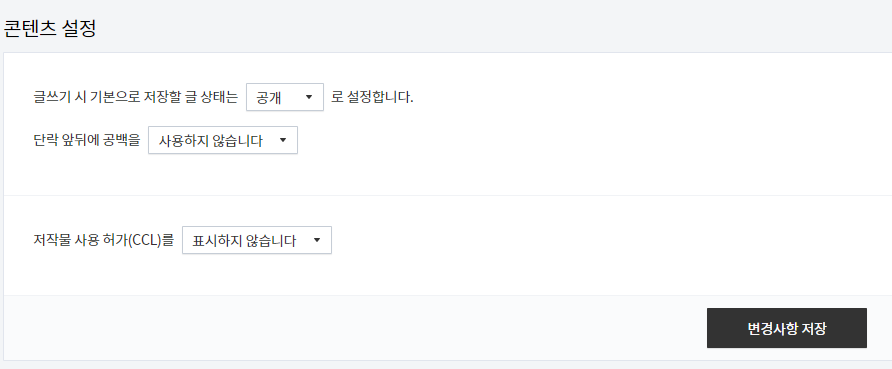
4. 댓글 방명록 - 설정
댓글 작성 및 방명록은 '로그인 한 사용자만', 가능합니다로 변경합니다.
티스토리 특성상 소통보다는 지저분한 댓글이 안 달리게 관리하는 게 우선입니다. (애드센스를 위한 수익화 목적 시)
![[애드센스] 티스토리 블로그 만들기 및 최적화_댓글 방명록](https://blog.kakaocdn.net/dn/edvT8v/btsGVvSF73d/RI862Cxkkse7cvnFhr2mbk/img.png)
5. 플러그인
마우스 오른쪽 클릭 방지를 찾아 적용합니다.
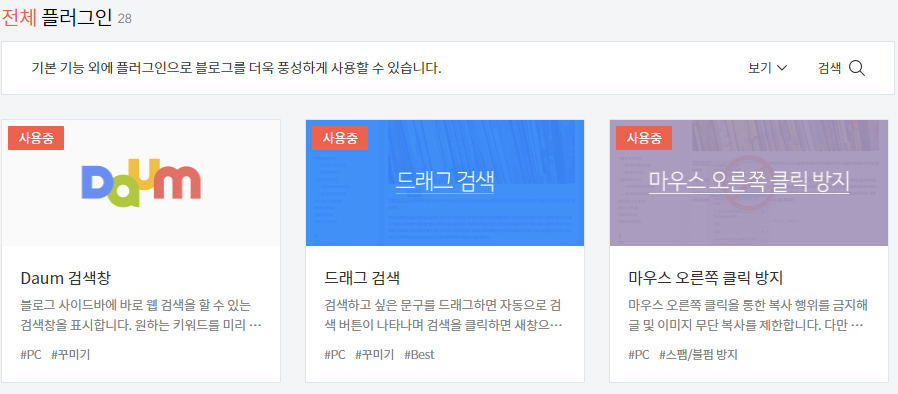
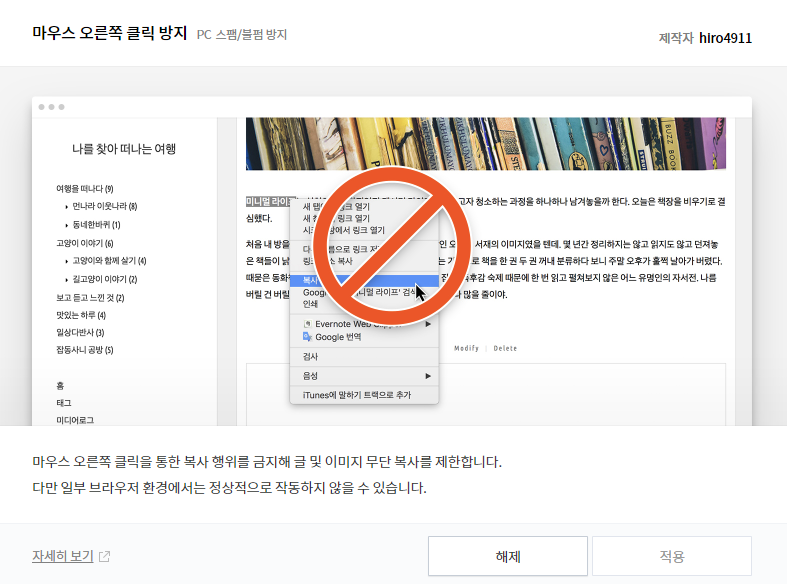
6. 관리 - 블로그
① 주소설정
포스트 주소를 '문자'로 변경합니다. 숫자보다 문자가 최적화 검색에 유리하다고 합니다. 승인 및 검색 시 유리해진다고 합니다. (그런데, 저는 숫자로 세팅했어도 한 번에 애드센스 승인이 났습니다.)
② 기타 설정
RSS를 전체 공개 및 50개로 갱신으로 변경합니다.
RSS는 최신글을 구글이나 다음에 빠르게 업데이트하는 기능을 합니다. 모든 글을 업데이트하기 위해 최대인 50개로 설정합니다.
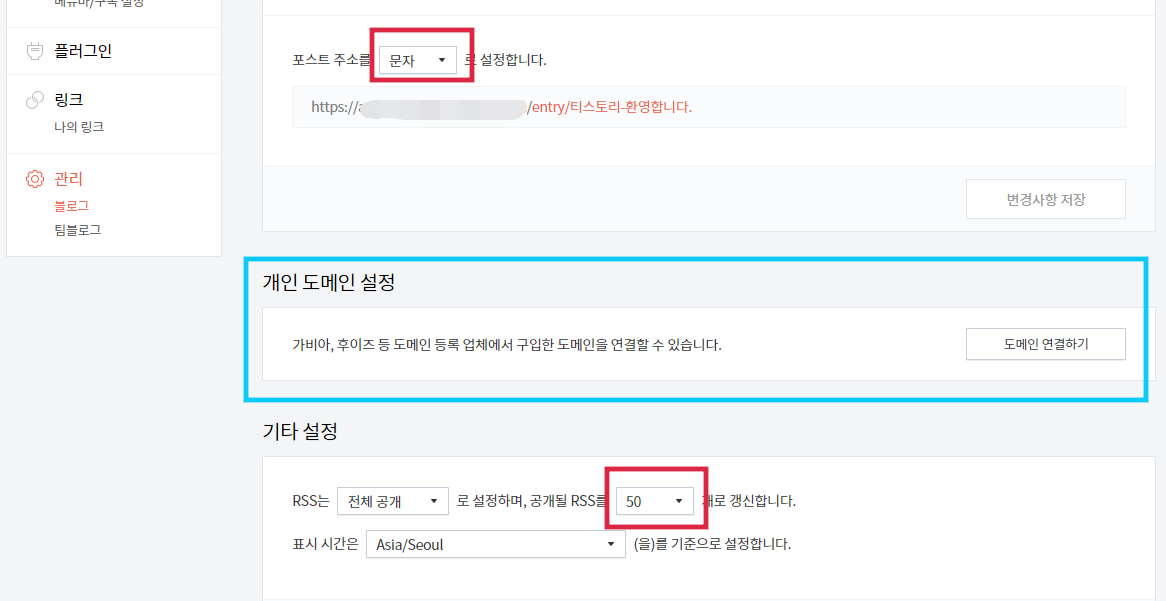
③ 개인 도메인 설정
저는 개인 도메인 설정 없이 티스토리 블로그를 한 번에 애드센스 승인을 받았습니다.
그런데, 구글에서 티스토리 사용자를 까다롭게 애드센스 승인 심사한다를 한다는 이야기가 있습니다.
그래서 개인 도메인 설정이 유리하다고 합니다.
또한, 연결된 도메인으로 여러 개의 티스토리 블로그를 연결할 수 있어서 한 번 승인으로 여러 블로그를 운영하는 효과를 낼 수 있어 사용을 권합니다.
관련해서는 별도로 포스팅하겠습니다.
최적화 다음에 해야 할 것은
티스토리 블로그 가입 및 최적화 설정이 끝났다면 블로그를 써야 합니다.
애드센스 한 번에 승인 받는 글쓰기 방법은 무엇일까요?
다음 포스팅에 올리도록 하겠습니다.
[애드센스 승인] 티스토리 블로그 글쓰기, 승인 기준 부합하는 글쓰기
[애드센스 승인] 티스토리 블로그 글쓰기, 승인 기준 부합하는 글쓰기
티스토리 블로그 만들기와 2차 도메인 연결 이후 할 일 [애드센스 승인] 티스토리 블로그 만들기 및 최적화가 끝나고, [애드센스 승인] 티스토리 블로그 만들기 및 최적화 수익화를 목적으로 티
therichpeople.tistory.com
티스토리 초기 세팅 관련 다른 글
티스토리 빙(bing) 검색 노출 (빙 웹마스터 도구)
'블로그수익화 > 티스토리' 카테고리의 다른 글
| [애드센스] 티스토리 블로그 애드센스 가입 및 신청하기 (35) | 2023.03.10 |
|---|---|
| [애드센스] 티스토리 네이버 검색 노출 (네이버 서치 어드바이저) (30) | 2023.03.10 |
| [애드센스] 티스토리 구글 검색 노출 시키기 (서치콘솔 등록) (32) | 2023.03.10 |
| [애드센스] 티스토리 2차 도메인 연결 (가비아 웹호스팅) (46) | 2023.03.10 |
| [애드센스] 티스토리 블로그 글쓰기, 승인 기준 부합하는 글쓰기 (22) | 2023.03.10 |




댓글